Blogspot banyak digunakan oleh para pembuat blog yang biasa disebut blogger. Bahkan teman saya yang suka jualan barang, menggunakan blogspot untuk membuat lapak. Alasannya sederhana, yaitu blogspot gratis dan mudah diindexs oleh google. Sederhana misalkan kita ketik kata kunci whois inwahyu.com maka akan tampil informasi mengenai alamat serta salah satunya Search Engine Optimation Score (SEO Score) . Contohnya tampilannya seperti berikut:
 |
| Informasi Website oleh Whois (SEO Score) |
Lalu bagaimana cara melihat bahwa google sudah mengindeks (mengenali) website kita dengan baik, ataukah ada sesuatu dari web atau blog kita yang tidak disukai google?. Salah satu caranya adalah dengan google webmaster. Dengan google webmaster, google memberitahukan informasi baik mengenai hal apasaja yang google sukai di situs web atau blog kita, maupun apasaja yang google tidak sukai di web/blog kita. Pada saat mendaftarkan alamat situs kita ke google Webmaster kita diminta salah satunya memasukkan alamat sitemap. Contoh sitemap seperti berikut:
 |
| Potongan Sitemap dari sebuah web |
Alamat sitemap yang menggunakan blogspot ada dua cara. Antara lain:
- www.namablog.blogspot.com/atom.xml?redirect=false
- www.namablog.blogspot.com/feeds/posts/default?=rss
Apakah anda sudah mendaftarkan situs web anda ke Google Webmaster?
Selanjutnya








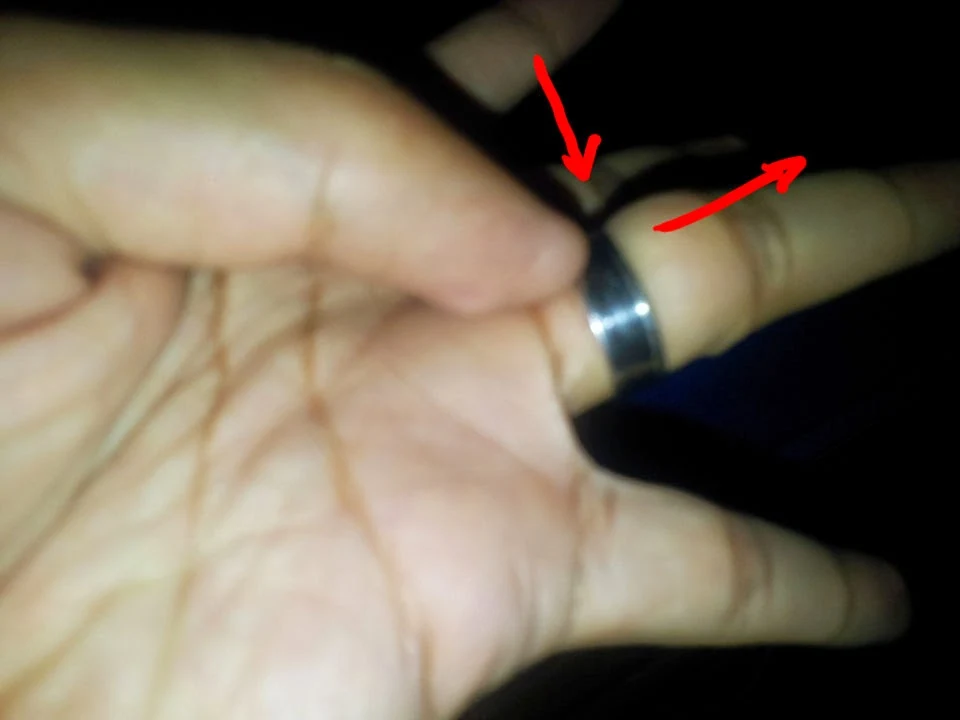


.PNG)



